पीडीएफ - पोर्टेबल दस्तावेज़ प्रारूप एडोब कॉर्पोरेशन द्वारा विकसित एक प्रारूप है। इस प्रकार के दस्तावेज़ों में न केवल पाठ, बल्कि ग्राफिक्स, मीडिया फ़ाइलें और अतिरिक्त संसाधन जैसे कस्टम फोंट भी शामिल हैं। ऐसे दस्तावेज़ों के पाठ को पुनः प्राप्त करने और संग्रहीत करने के तरीके नियमित पाठ फ़ाइलों के साथ काम करते समय उपयोग की जाने वाली विधियों से भिन्न होते हैं।
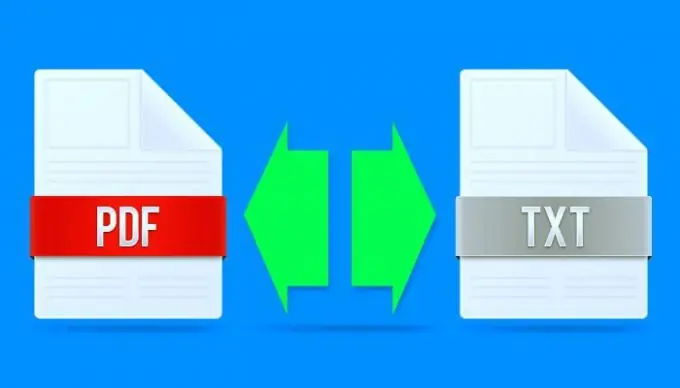
ज़रूरी
फॉक्सिट फैंटमपीडीएफ, माइक्रोसॉफ्ट ऑफिस वर्ड।
निर्देश
चरण 1
यदि आपको किसी दस्तावेज़ से पीडीएफ प्रारूप में टेक्स्ट को टेक्स्ट प्रारूपों (txt, doc, rtf, आदि) में से किसी एक दस्तावेज़ में सहेजने की आवश्यकता है, तो उदाहरण के लिए, Foxit PhantomPDF का उपयोग करें। एप्लिकेशन को चलाएं और उसमें स्रोत दस्तावेज़ खोलें - प्रोग्राम मेनू के "फ़ाइल" अनुभाग में "ओपन" आइटम का चयन करके या "हॉट कीज़" Ctrl + O दबाकर संबंधित संवाद को लागू किया जाता है। यदि यह एप्लिकेशन निर्दिष्ट है आपके OS में pdf -files के साथ काम करने के लिए डिफ़ॉल्ट प्रोग्राम के रूप में, फिर एप्लिकेशन लॉन्च करने और उसमें फ़ाइल लोड करने के संचालन को इस फ़ाइल पर डबल-क्लिक करके जोड़ा जा सकता है।
चरण 2
एक खुले पीडीएफ दस्तावेज़ को सबसे सरल टेक्स्ट प्रारूप में सहेजने के लिए - txt - टेक्स्ट के साथ कोई जोड़-तोड़ की आवश्यकता नहीं है, आप सीधे सेव ऑपरेशन पर जा सकते हैं। Ctrl + Shift + S दबाएं, या एप्लिकेशन मेनू के फ़ाइल अनुभाग में इस रूप में सहेजें चुनें। संवाद बॉक्स में इस प्रकार सहेजें बॉक्स में, TXT फ़ाइलें चुनें। नीचे दिए गए फ़ील्ड में, बनाए रखने के लिए मूल दस्तावेज़ के पृष्ठों की श्रेणी निर्दिष्ट करें - आपके पास चुनने के लिए तीन विकल्प हैं। फिर "सेव" बटन पर क्लिक करें और पीडीएफ-टेक्स्ट txt-format में लिखा जाएगा।
चरण 3
यदि आवश्यक हो, तो फॉक्सिट संपादक में खोले गए मूल दस्तावेज़ का पाठ, उदाहरण के लिए, माइक्रोसॉफ्ट ऑफिस वर्ड वर्ड प्रोसेसर में स्थानांतरित किया जा सकता है। कुंजी संयोजन alt="छवि" + 9 दबाएं या चश्मे वाले पृष्ठ की छवि वाले आइकन पर क्लिक करें, और दस्तावेज़ टेक्स्ट प्रारूप में प्रस्तुत किया जाएगा। वांछित टुकड़ा या सभी पाठ (Ctrl + A) का चयन करें, चयन की प्रतिलिपि बनाएँ (Ctrl + C), वर्ड विंडो पर स्विच करें और टेक्स्ट (Ctrl + V) पेस्ट करें।
चरण 4
रिवर्स ऑपरेशन के साथ - टेक्स्ट को पीडीएफ-डॉक्यूमेंट में सेव करना - माइक्रोसॉफ्ट वर्ड इसे अपने आप हैंडल कर सकता है। ऐसा करने के लिए, आवश्यक टेक्स्ट टाइप करें या वर्ड में एक तैयार दस्तावेज़ खोलें, और फिर सेव डायलॉग को कॉल करें - एप्लिकेशन मेनू में "इस रूप में सहेजें" आइटम का चयन करें। ड्रॉप-डाउन सूची में "फ़ाइल प्रकार" सबसे संक्षिप्त शिलालेख चुनें - पीडीएफ (*। पीडीएफ)। उसके बाद, संवाद में मापदंडों को बचाने के लिए अतिरिक्त सेटिंग्स दिखाई देंगी, जिन्हें बदला जा सकता है, लेकिन डिफ़ॉल्ट सेटिंग्स के साथ छोड़ना बेहतर है। "सहेजें" बटन पर क्लिक करें और पाठ पीडीएफ प्रारूप में लिखा जाएगा।







